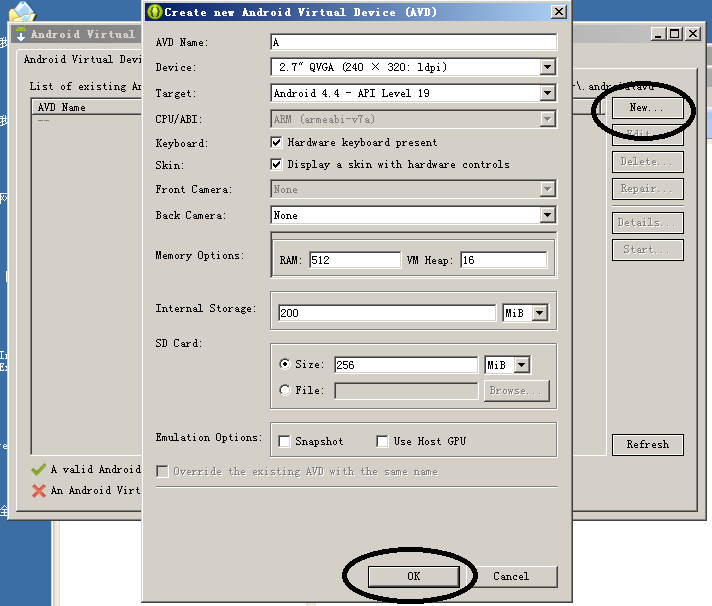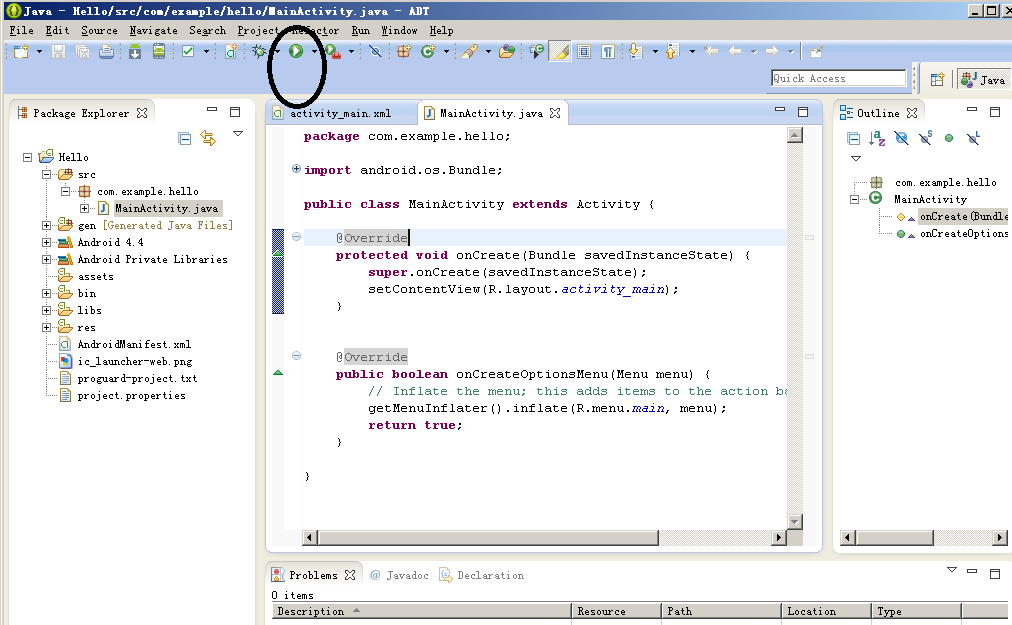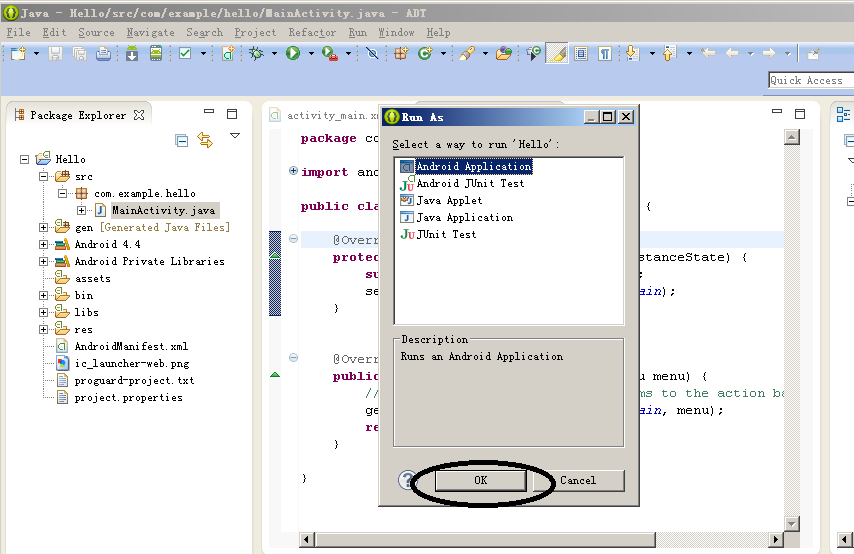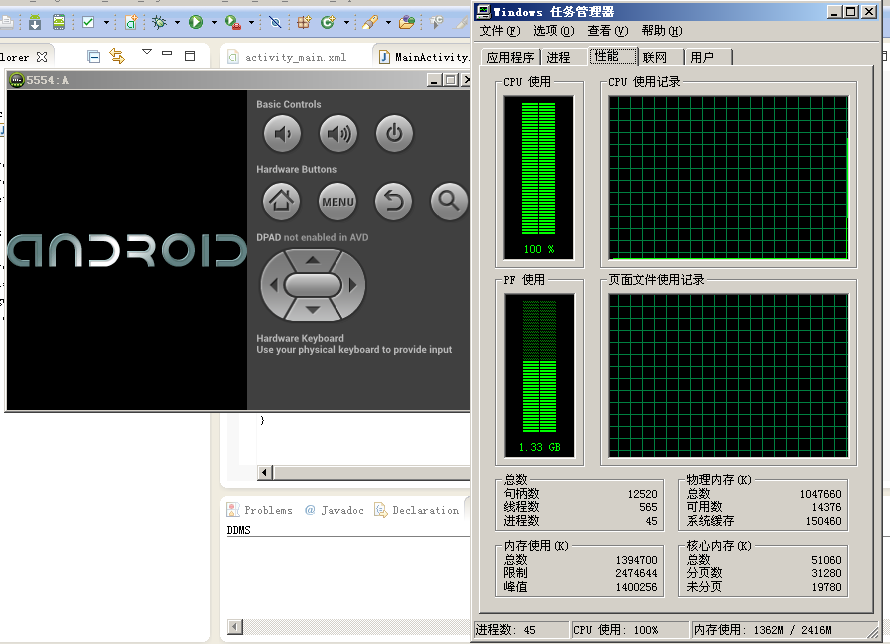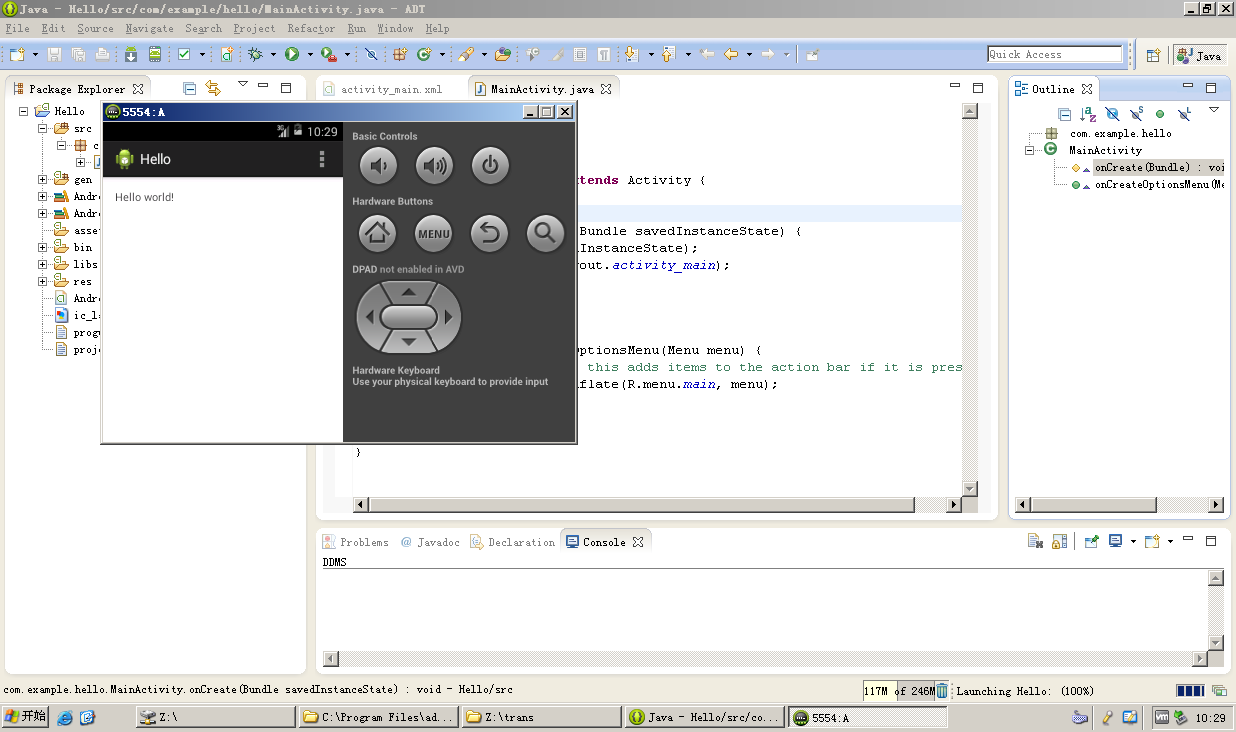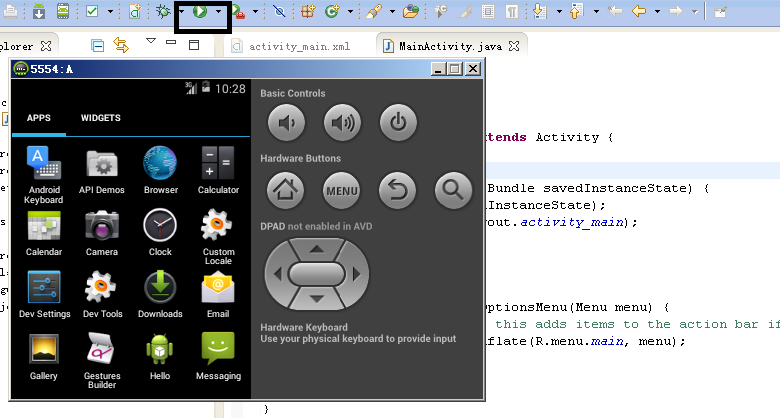怎样用ADT Bundle搭建Android开发环境
Posted
tags:
篇首语:本文由小常识网(cha138.com)小编为大家整理,主要介绍了怎样用ADT Bundle搭建Android开发环境相关的知识,希望对你有一定的参考价值。
ADT-Bundle,新涉足安卓开发的也无需再像以前那样在网上参考繁琐的配置教程,可以轻松一步到位进行android应用开发。
步骤:
第一步:JAVA SDK(JDK)的安装:
可以去问百度下载JDK,也可以到官方下载JDK。
第二步: 下载ADT-Bundle for Windows
第三步:安装ADT-Bundle
直接把下载下来的的adt-bundle-windows-xxx-xxx.zip,解压到需要安装的位置。
第四步:安装Android SDK
打开解压出来的文件夹里面的 SDK Manager.exe (也可以运行eclipse/eclipse.exe 然后通过Windows -> Android SDK Manager打开)
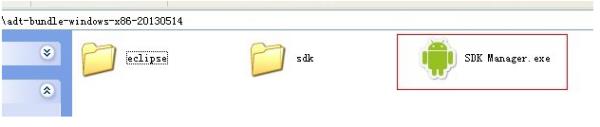
勾选上想要开发的目标手机安卓版本,最好是全部勾上,然后点击Install Package 按提示 next,accept允许等待安装(这是一个慢长的过程)
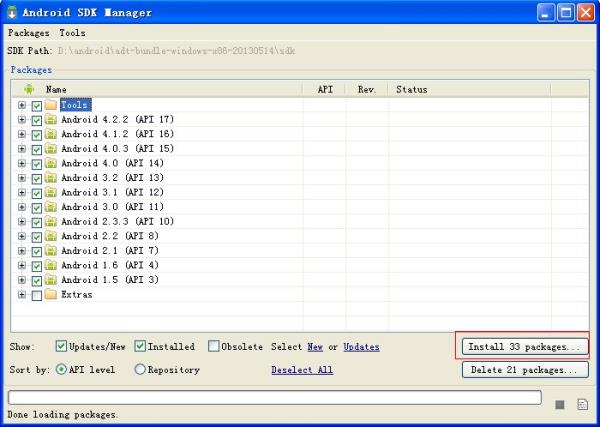
第五步:配置Android AVD(虚拟模拟器)
打开Eclipse(eclipse/eclipse.exe),(运行启动的eclipse可能看上去有些不一样,可以通过windows把一些常用的窗口,工具条显示出来),然后从Windows->Android Virtual Device Manger打开AVD管理器。
点击 New按钮 创建你一新的AVD,做了一个简单说明,参数其实都是可以自己随意填的,点击OK就行了。
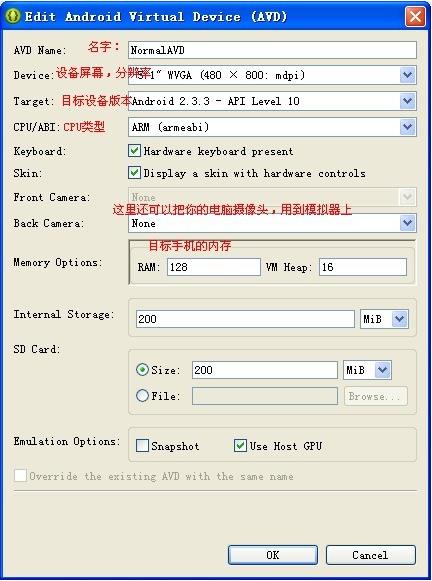
配置的这个AVD是会做为你安卓应用的默认调试摸拟器,当然也可以配置多个。
第六步:创建一个Hello World项目
通过File -> New-> Android Application Project, 然后输入Hello World(项目名字),next,finish。
第七步:从运行Hello World
直接点击Run Debug(快捷键F11)就可以在你配置的模拟器里运行了。
参考技术A 第一步:JAVA SDK(JDK)的安装:可以去问百度下载JDK,也可以到官方下载JDK。
官方下载地址: http://www.oracle.com/technetwork/java/javase/downloads/index.html
第二步: 下载ADT-Bundle for Windows
官方下载地址:http://developer.android.com/sdk/index.html
第三步:安装ADT-Bundle
直接把下载下来的的adt-bundle-windows-xxx-xxx.zip,解压到你需要安装的位置。
第四步:安装Android SDK
打开解压出来的文件夹里面的 SDK Manager.exe (也可以运行eclipse/eclipse.exe 然后通过Windows -> Android SDK Manager打开)
勾选上你想要开发的目标手机安卓版本,最好是全部勾上,然后点击Install Package 按提示 next,accept允许等待安装(这是一个慢长的过程)
第五步:配置Android AVD(虚拟模拟器)
打开Eclipse(eclipse/eclipse.exe),(运行启动的eclipse可能看上去有些不一样,可以通过windows把一些常用的窗口,工具条显示出来),然后从Windows->Android Virtual Device Manger打开AVD管理器。
点击 New按钮 创建你一新的AVD,如下图,我做了一个简单说明,参数其实你都是可以自己随意填的,点击OK就行了。
你配置的这个AVD是会做为你安卓应用的默认调试摸拟器,当然你也可以配置多个。
第六步:创建一个Hello World项目
通过File -> New-> Android Application Project, 然后输入Hello World(项目名字),next,finish。
第七步:从运行Hello World
直接点击Run Debug(快捷键F11)就可以在你配置的模拟器里运行了。
有了ADT-Bundle这个东西,方便了很多。本回答被提问者采纳 参考技术B 首先下载JDK和ADT BUNDLE
然后按照向导将JDK安装好,并将JDK的路径设置到系统中的环境变量中path中
接下来解压缩ADT BUNDLE
done~ 参考技术C
ADT Bundle包含了eclipse SDK ADT, 还差一个JDK.
所以你应该首先安装JDK
配置Java环境变量
然后解压ADT Bundle
然后更新SKD
打开eclipse
设置工作目录
设置SDK路径
新建Android Project
新建AVD虚拟机
Run Android Project
选择创建的虚拟机
看到Hello world就说明所有的工作都做好了.
请审核人员将此条答案作为普通答案.
参考技术D 第一,你得安装jdk;第二你还得需要eclipse,第三你还得下载sdkAndroid adt-bundle 开发环境的搭建_windows
本文完全拷贝的是: https://www.jb51.net/article/87953.htm 的文章仅仅用于自己保存学习消息。
Android开发环境有三种方式,分别是JDK+SDK+Eclipse+ADT、JDK+adt-bundle与JDK+Android Studio。
不要使用JDK+SDK+Eclipse+ADT这种方式,不是说什么太复杂的,是因为郭嘉的网络你懂的,打开SDK工具之后就根本就下载不了。Android Studio也是不行的,说好集合大量打开环境。安装的时候却还是需要联网。
建议使用JDK+adt-bundle这种方式来搭建Android开发环境。同时adt-bundle认准20131030版本。2014的版本不给力。说好集成所有环境,却不带模拟器。还是需要自己利用里面集合的SDK下载。我真的是呵呵了。
下面介绍如何利用adt-bundle在Windows下轻松搭建Android开发环境与Hello world:
1、首先,先如同《JDK的下载、安装与部署图文教程》在Windows下布置好JDK1.7。
如果是32位系统的话,直接使用下载工具,对http://dl.google.com/android/adt/adt-bundle-windows-x86-20131030.zip(点击打开链接)这个地址进行下载,如果是64位系统的话,则是http://dl.google.com/android/adt/adt-bundle-windows-x86_64-20131030.zip(点击打开链接)这个地址。

2、解压adt-bundle-windows-x86-20131030.zip,这个20131030关键就是集合了system.img,安卓刷过机的亲都知道,这东西是安卓系统启动的关键东西。之后的2014版本不知道为何没有集成。
3、之后,打开解压文件下的eclipse.exe
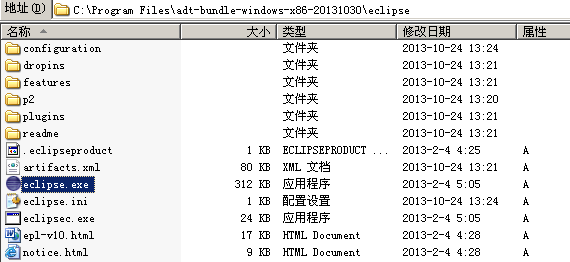
4、首次启动要设置好工程目录,以后你所有的Android工程都放在这里。
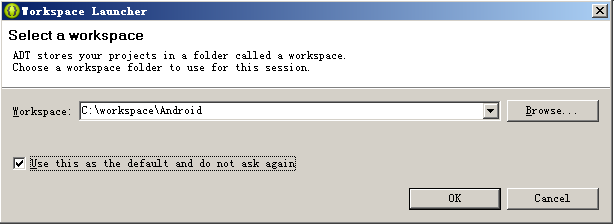
5、关闭引导页之后,不要紧着新建工程,先打开安卓模拟器管理器,如下图:
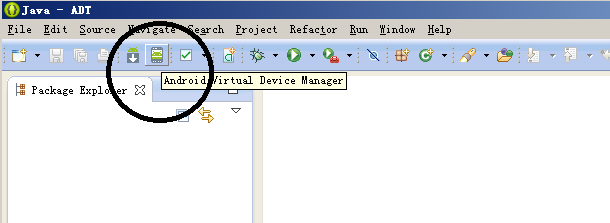
6、之后选择new,新建一台机器,选项基本没得选,默认即可,AVD name随便,这里是A。Device选个配置最烂的手机。毕竟为了调试的时候不卡。最后补个SD card大小,256M足矣。点击“确定”。以后你的安卓程序就运行在这台“手机”上。
7、之后在工程区,New->Android Application Project新建一个安卓工程。
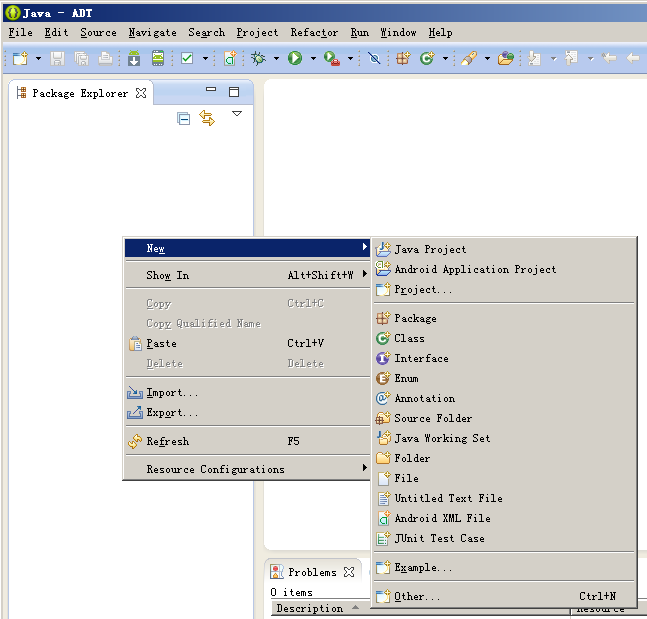
8、在Application输入工程的名字之后,其余系统会给你补填,这里是Hello。其余默认即可。一直点下一步下一步,点Finish的时候可能卡得比较久,请耐心等待。
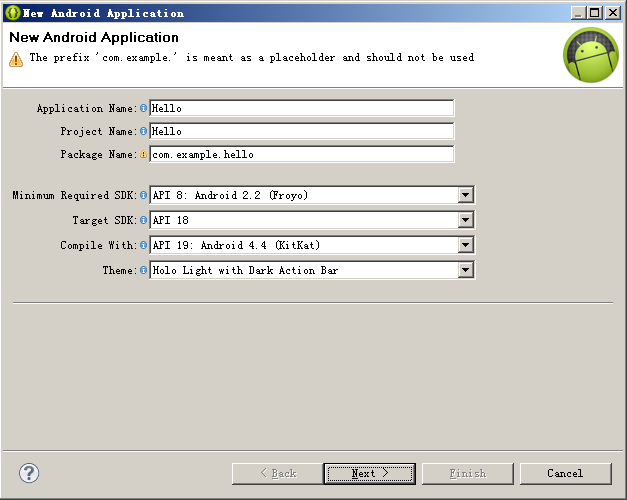
9、新建之后可以直接运行,系统已经给你写好了Helloworld。
10、选择以Android应用程序运行。
11、之后是最卡的一步——打开模拟器,开模拟器等于手机的开机。模拟器开了就别关了。Eclipse把程序编译到模拟器上是一秒钟的事,但开模拟器根据系统配置的不同,耗时可能10分钟到15分钟之久。如下图,我的1G模拟器的所有系统资源。其实安卓工程的开发也不是很卡的,关键是开模拟器那些,开了之后就最小化,继续开发,开发之后直接编译就非常快乐。就是这样的节奏!
12、等待了几乎15分钟之后,Android的第一个程序Helloworld就弄出来了。
13、如果首次打开模拟器之后,如同操作手机那样解锁之后,没有反应,再按一次运行按钮,再编译一次,最多等待1分钟,Helloworld就出来了。明显在所有程序中有个Hello的Apps
以上是关于怎样用ADT Bundle搭建Android开发环境的主要内容,如果未能解决你的问题,请参考以下文章